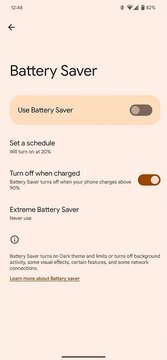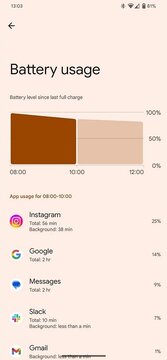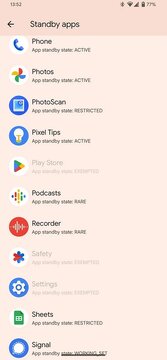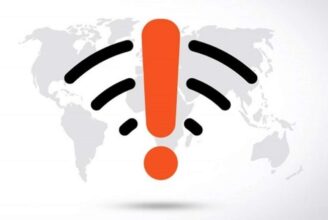وقتی درصد شارژ باتری موبایل رو به سرپائینی میافتد، به ویژه در زمانی که دسترسی به برق ندارید، شرایط برایتان خیلی سخت میشود؛ اما با برخی ترفندها میتوانید کمی مشکل را مدیریت کنید.
پر نگه داشتن شارژ گوشیهای موبایل این روزها برای اکثر ما تبدیل به یک نبرد دائمی شده است. در طول سالهای اخیر گوگل، برای جلوگیری از عملکرد نامناسب برنامهها و مصرف بیش از حد و تخلیه زودهنگام باتری موبایلها، چندین ویژگی صرفهجویی در مصرف باتری را به سیستم عامل موبایلش اضافه کرده که این گزینهها فراتر از گزینه “Battery Saver” است و شما میتوانید تنظیمات موبایل را با در نظر داشتن نیازهایتان تغییر دهید.
” Battery Saver” و افزایش شارژ
در سال ۲۰۱۴، گوگل قابلیتی به نام Battery Saver را معرفی کرد تا در شرایطی که باتری موبایلتان رو به اتمام است، بتوانید کمی عمر آن را طولانیتر کنید. وقتی شما از این گزینه استفاده میکنید، سیستم عامل اندروید، عملکرد تلفن شما را کاهش میدهد و استفاده از دادههای پس زمینه را محدود میکند و در عین حال مواردی مثل حالت Vibration (لرزش) را کاهش خواهد داد تا در مصرف باتری موبایل صرفهجویی شود.
آنچه که با فعال کردن گزینه ذخیرهساز باتری رخ میدهد، بستگی به نحوه استفاده شما از موبایلتان دارد. مثلا در موبایلهای پیکسل۳ و مدلهای جدیدتر، با فعال کردن این گزینه، گوشی بهصورت اتوماتیک از تم تاریک استفاده میکند و انیمیشنها و برنامهها در پسزمینه گوشی اجرا نمیشوند و سرویس موقعیتیابی در هنگام خاموش بودن صفحه، غیر فعال می شود. این حالت ایدهآلی نیست ولی بهتر از آن است که گوشی موبایلتان خاموش شود.
شما میتوانید در هر زمانی، گزینه “Battery Saver” را فعال کنید. کافی است به قسمت تنظیمات (Setting) و بعد از آن قسمت باتری رفته و روی گزینه Battery Saver کلیک کرده و آن را فعال کنید.
در عین حال گزینهای نیز پیش رویتان قرار میگیرد تا این حالت بهصورت خودکار فعال شود. بدین ترتیب هر زمان که باتری موبایلتان رو به اتمام باشد، اندروید تلاش خواهد کرد تا امکان استفاده از باتری موبایل را تا حد امکان افزایش دهد، تا قبل از آنکه موبایلتان خاموش شود.
برای تنظیم این گزینه، وارد بخش Battery Saver شوید و روی گزینه “تنظیم برنامه” (Set a Schedule) کلیک کنید. در آنجا دو گزینه خواهید داشت: طبق روتین، اندروید اجازه خواهد داشت تا هر زمان که باتری گوشی رو به اتمام و گوشی رو به خاموشی بود، آن را بهصورت اتوماتیک فعال کند و گزینه دوم هم انتخاب فعال شدن این گزینه برپایه درصد شارژ باتری است. شما میتوانید با استفاده از نوار موجود و تعیین میزان شارژ باتری مشخص کنید که وقتی شارژ باتری به فلان درصد (بین ۵ تا ۷۵درصد) رسید، گزینه ذخیره باتری فعال شود.
خواب عمیق گوشی با انتخاب گزینه Doze
تاحالا برایتان پیش آمده که به محض روشن کردن نمایشگر موبایل، چندین نوتیفیکیشن به یکباره ظاهر شوند؟ این نتیجه فعالیت Doze است. یک قابلیت صرفهجویی در مصرف باتری و ذخیره آن که در زمان استفاده نکردن از موبایل، آن را به خواب عمیقتری میبرد. این گزینه را هم مدنظر داشته باشید؛ از آنجا که این ویژگی به شکل خودکار در پس زمینه اجرا میشود، نام رسمی آن در بخش تنظیمات موبایل وجود ندارد و هرگز نمیتوانید گزینه Doze را در منوی تنظیمات بیابید.
وقتی نمایشگر موبایل شما برای مدتی خاموش باشد، حالت Doze در موبایلتان فعال میشود. طبق گفته گوگل، در حالت Doze، دسترسی به شبکه قطع شده و هرگونه همگامسازی به تعویق میافتد. در عوض، وقتی که نمایشگر تلفن را روشن میکنید، گوشی شما برای “گزینه تعمیر و نگهداری” فعال میشود تا کارهایش را انجام دهد. این بدان معناست که شما همچنان نوتیفیکیشنها را دریافت میکنید ولی ممکن است کمی با تاخیر ظاهر شوند. چرا که فقط در جریان همان زمانها، ظاهر میشوند. البته نوتیفیکیشنهای اولویتدار، مثل پیامکها یا تماسهای تلفنی، در همان لحظه پدیدار میشوند ولی گزینههایی مثل ایمیل جدید، پیغامهای فیس بوک و دیگر نوتیفیکیشنهایی با اولویت کمتر، ممکن است دیرتر ظاهر شوند.
اگر نمایشگر گوشی خاموش بوده و گوشی شما کاملا بلااستفاده باشد (یعنی مثلا وقتی که به جای آنکه گوشی موبایل در جیب شما باشد، آن را روی میز گذاشتهاید)، گوشی وارد فاز Doze عمیقتری میشود و در این حالت، اندروید، برخی از انواع هشدارها، مثل GPS و اسکن Wifi را غیرفعال میکند؛ اینها گزینههایی هستند که در زمان خاموش بودن صفحه نمایش هم گوشی شما را فعال نگاه میدارند. حالت Doze عمیق، در ذخیره باتری نقش تعیینکنندهای دارد.
وقتی شما صفحه نمایش موبایل را روشن میکنید، تلفن شما به صورت اتوماتیک از حالت Doze خارج میشود و به همین دلیل است که عموما میبینید که به محض باز کردن قفل گوشی، نوتیفیکیشنها از راه میرسند. اندروید به صورت پیشفرض، گزینه Doze را فعال میکند و راهی برای خاموش کردن کامل آن وجود ندارد. البته شما اگر میخواهید که برخی برنامهها همیشه در پس زمینه اجرا شوند، میتوانید آنها را از حالت Doze خارج کنید. البته به شما توصیه نمیکنیم که چنین کاری را انجام دهید؛ چون باتری موبایلتان سریعتر تخلیه میشود. اگر میخواهید چند برنامه را همیشه فعال داشته باشید و در حالت Doze، غیرفعال نشوند، در بخش تنظیمات، وارد بخش باتری شده و روی گزینه Battery Usage (استفاده باتری) کلیک کنید.
شما همچنین میتوانید لیست برنامههایی که بیشترین میزان مصرف باتری گوشی را از زمان آخرین شارژ کامل موبایل داشتهاند، به صورت رتبهبندی شده مشاهده کنید تا ببینید کدام برنامهها بیشتر از بقیه باتری مصرف میکنند. برای این کار در تنظیمات وارد بخش Apps شوید و روی گزینه App Battery usage کلیک کنید. شما لیستی از برنامههای نصب شده روی موبایلتان که براساس حروف الفبا مرتب شدهاند را میبینید ولی میتوانید آنها را به نحوی مرتب کنید تا ببینید که کدام از Doze معاف هستند. روی منوی کشویی که بالای لیست قرار گرفته، ضربه بزنید و گزینه Unrestricted را انتخاب کنید.
اگر قصد دارید تا شرایط باتری را برای یک برنامه خاص تغییر دهید، روی اسم آن کلیک کرده و تنظیمات آن را به حالت Optimized دربیاورید (بدین معنا که اپلیکیشن فقط تحت پروتکل Doze کار میکند) و یا آن را به حالت Restricted ببرید (بدین معنا که وقتی این برنامه در پیشزمینه باز است، سیستم همیشه مصرف باتری توسط این اپلیکیشن را کاهش بدهد). انتخاب گزینه دوم، بیشترین صرفهجویی در باتری را به همراه خواهد داشت. ولی این ممکن است در عملکرد صحیح برنامه مدنظرتان ایجاد اختلال کند. در عین حال میبینید که بسیاری از برنامههای اصلی اندروید هم در این لیست قرار دارند. این برنامه ها باید همیشه اجرا شوند و حتی اگر شما بخواهید هم نمیتوانید میزان مصرف باتری گوشی توسط این برنامهها را تغییر دهید.
توصیه میکنیم که تا حد امکان از گزینه Doze استفاده کنید. اگر پشت میز مینشینید و از موبایلتان استفاده نمیکنید، گوشی را به صورت پشت و رو، روی میز بگذارید تا نمایشگر فعال گوشی خاموش شود. این باعث میشود تا گوشی وارد حالت Doze عمیق شده و در افزایش عمر باتری بسیار موثر خواهد بود.
به خواب بردن برنامههایی که به ندرت استفاده میشوند
تاحالا برایتان پیش آمده که برنامهای را دانلود و نصب کرده و در طول یک ماه ، حتی یک بار هم از آن استفاده نکنید؟ گزینه App Standby باعث میشود تا این دسته اپلیکیشنها در پیش زمینه اجرا نشده و در نتیجه در مصرف باتری گوشی صرفهجویی شود. اگر برای چند روز از یک اپلیکیشن استفاده نکنید و آن اپلیکیشن هم نوتیفیکیشنی برایتان ارسال نکند، نام آن برنامه وارد لیست App Standby میشود و دیگر اجازه نخواهد یافت تا در پیشزمینه فعال شده یا تا هنگامی که خودتان شخصا آن را باز نکردهاید، به اینترنت دسترسی بیابد.
شما میتوانید دقیقا مشابه با Doze، برخی از اپلیکیشنهای مدنظرتان را از لیست گزینه App Standby خارج کنید: با تنظیم آن برروی حالت Unrestricted، میتوانید بهینهسازی باتری برای آن اپلیکیشن را خاموش کنید. اگر کنجکاو هستید که ببینید که کدام اپلیکیشنها در حال حاضر در حالت Standby mode هستند میتوانید این لیست را در گزینه Developer اندروید چک کنید.
برای این کار به بخش تنظیمات (Setting)، سپس About phone رفته و هفت بار روی گزینه Build Number کلیک کنید. گوشی موبایلتان از شما الگوی قفل یا بیومتریک شما را میخواهد و با ارائه آن، شما را بهعنوان Developer شناخته و به شما دسترسی به منوی Developer Options را خواهد داد.
وارد این منو شده و پائینتر، Standby Apps را میبینید. روی آن کلیک کرده و لیست اپلیکیشنهای روی موبایلتان را خواهید دید. آنهایی که تحت عنوان “هرگز” لیبل خوردهاند، در حال حاضر در حالت App Standby هستند.
بهتر این است که اپلیکیشنهای فعال را بررسی کنید. اگر یک اپلیکیشن که چندین هفته است از آن استفاده نکردهاید، فعال است، شاید بهتر باشد که نوتیفیکیشنهای آن برنامه را خاموش کرده و یا حتی آن برنامه را از موبایلتان حذف کنید.
البته خود اندروید هم کار را برای شما راحت میکند و به صورت اتوماتیک لیست برنامههایی که مدتی است از آنها استفاده نکردهاید را به شما ارائه کرده و به شما پیشنهاد حذف کردن آنها را از روی موبایلتان ارائه میکند. کافی است که از منوی تنظیمات (Setting)، وارد قسمت Apps شده و گزینه Unused apps را انتخاب کنید. در آنجا میتوانید لیست برنامههایی که در شش ماه اخیر از آنها استفاده نکردهاید را ببینید و در صورت نیاز آنها را پاک کنید.
باتری تطبیقی و یادگیری الگوی مصرف شما
در سال ۲۰۱۸ و با راه اندازی اندروید Pie، گوگل قابلیت دیگری برای ذخیره باتری را در اختیار کاربرانش قرار داد. باتری تطبیقی، به آسانی یاد میگیرد که شما از کدام اپلیکیشنها بیشتر و در چه مواقعی از روز استفاده میکنید که البته این کار را به لطف یادگیری ماشینی انجام میدهد.
باتری تطبیقی بر پایه اطلاعاتی که کسب میکند، برنامههایی که انتظار نمیرود تا شما به زودی به سراغشان بروید را محدود میکند. البته برای این قابلیت هم مانند دیگر قابلیتها نیازی نیست تا شما کار خاصی برای فعال کردن باتری تطبیقی انجام دهید و این باتری کار خودش را در پس زمینه انجام داده و به صورت پیشفرض فعال میشود. البته اگر بخواهید آن را خاموش کنید، باید در بخش تنظیمات وارد بخش باتری شده و در بخش Adaptive preferences این گزینه را غیرفعال کنید.
/خبرآنلاین